Nhà Xinh Plaza mời các bạn xem ngay kiến thức rất hay về Cách chỉnh thanh taskbar trong win 7 hay nhất được tổng hợp bởi chúng tôi, đừng quên chia sẻ bài viết này nhé
Trong hệ điều hành windows 7, các bạn có thay đổi thanh taskbar theo sở thích cá nhân của mình như vị trí hiển thị, màu sắc, độ rộng,… Vậy các bạn đã biết cách tinh chỉnh chưa. Nếu chưa hãy tham khảo ngay bài viết dưới đây của Techview Đà Nẵng về cách chỉnh thanh taskbar trong win 7 chi tiết nhất.
Cách chỉnh thanh taskbar trong win 7
- Thay đổi vị trí thanh taskbar với properties
Để thay đổi vị trí thanh taskbar với properties, các bạn thực hiện theo các bước sau đây:
Bước 1: Các bạn nhấn chuột phải vào khoảng trống trên thanh taskbar và sau đó chọn properties.
Bước 2: Ngay lúc này một tab nhỏ sẽ xuất hiện trên màn hình, tiếp đến các bạn chọn vào tab Taskbar và trong cột Taskbar location on screen các bạn nhấn vào mũi tên chỉ xuống, chọn tiếp vào vị trí mình muốn.
Chọn một vị trí trên thanh tác vụ từ các option bottom – dưới cùng, left – bên trái, right – bên phải hoặc top – trên cùng.
Xem thêm:: Người Đài Loan sử dụng tiếng gì?
Bước 3: Tiếp theo các bạn lưu tùy chọn vị trí thanh taskbar mới. Vị trí mới của thanh taskbar sẽ được hiển thị ngay lập tức theo ý các bạn. Sau khi lựa chọn xong các bạn nhấn vào Apply ở ngay dưới cùng của hộp thoại Taskbar. Tiếp đến nhấn vào OK ở thanh Start Menu Properties để kết thúc quá trình thực hiện.
- Thay đổi vị trí thanh taskbar bằng phương pháp kéo thả
Ngoài cách chỉnh thanh taskbar trong win 7 ở trên, các bạn cũng có thể thay đổi vị trí thanh taskbar bằng phương pháp kéo thả. Các bạn thực hiện như sau:
Bước 1: Trước tiên các bạn cần xác minh rằng thanh taskbar đã được mở khóa hay chưa. Để kiểm tra các bạn nhấn chuột phải vào một chỗ trống nào đó trên thanh này. Sau đó xem thử dòng lock the taskbar đã có dấu tích màu xanh dương chưa, nếu như còn có nghĩa là nó đang bị khóa lại.
Bước 2: Tiếp đến nhấn trực tiếp vào thanh taskbar và kéo nó vào phần màn hình mà các bạn muốn đặt. Thanh taskbar ngay lúc này có thể được di chuyển lên trên, xuống dưới, sang trái, sang phải tùy theo sở thích. Khi đã lựa chọn được vị trí mà mình muốn thì các bạn chỉ cần thả chuột thế là xong.
Bước 3: Tiếp theo các bạn khóa công cụ lại, bởi nó sẽ ngăn thanh taskbar được định vị lại hoặc có thể di chuyển tới một vị trí khác mà các bạn không mong muốn. Để thực hiện các bạn chỉ cần nhấn chuột phải của mình vào khoảng trống trong thanh taskbar rồi nhấn tiếp vào lock the taskbar.
- Thay đổi kích thước thanh taskbar
Xem thêm:: Điểm qua 10 slouchy jeans là gì tốt nhất bạn nên biết
Ngoài việc các bạn có thể điều chỉnh thanh taskbar di chuyển đến các hướng tùy chọn mà mình muốn. Thì các bạn còn có thể thay đổi kích thước của taskbar để phù hợp với mình.
Bước 1: Mở thanh taskbar ra, sau đó nhấn chuột phải trực tiếp trên một khoảng trống bất kỳ của thanh tác vụ. Tiếp đến xóa dấu chọn ngay bên cạnh Lock the taskbar. Nếu không có dấu tích màu xanh có nghĩa là thanh taskbar đã được mở khóa.
Bước 2: Tiếp đến các bạn đặt con trỏ của mình ngay trên cạnh ngoài của thanh taskbar cho đến khi các bạn thấy con trỏ chuột thay đổi thành dấu mũi tên có 2 đầu. Tiếp theo nhấp vào cạnh của thanh taskbar và kéo thanh tác vụ cho tới khi các bạn thấy đạt được chiều rộng thỏa mãn. Thả chuột ra để đảm bảo độ rộng của thanh taskbar.
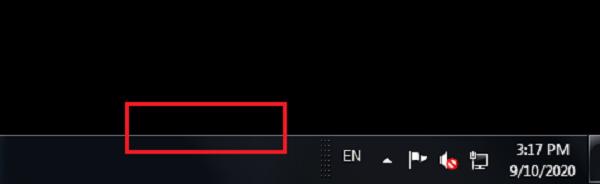
Bước 3: Khóa thanh công cụ vừa mới tinh chỉnh xong lại để đảm bảo nó không bị thay đổi sau mỗi lần các bạn khởi động lại máy tính. Hơn nữa sẽ giúp giữ cho chiều rộng của thanh taskbar của các bạn đúng vị trí và ngăn nó không bị thay đổi kích thước vô tình. Nhấp chuột phải vào thanh taskbar và đánh dấu bên cạnh Lock the taskbar.
- Thay đổi màu sắc của thanh taskbar
Để thay đổi màu sắc của thanh taskbar, các bạn thay đổi hình nền màn hình desktop và thêm một dải màu ở ngay phía dưới của thanh taskbar. Các bạn có thể thực hiện cách chỉnh thanh taskbar trong win 7 sau:
Xem thêm:: Tuổi Dậu Là Con Gì Trong 12 Con Giáp? Sinh Năm Bao Nhiêu?
Thay đổi màu sắc của thanh Taskbar trực tiếp trên hệ thống
Bước 1: Trước tiên các bạn nhấn chuột phải vào Desktop và sau đó chọn Personalize.
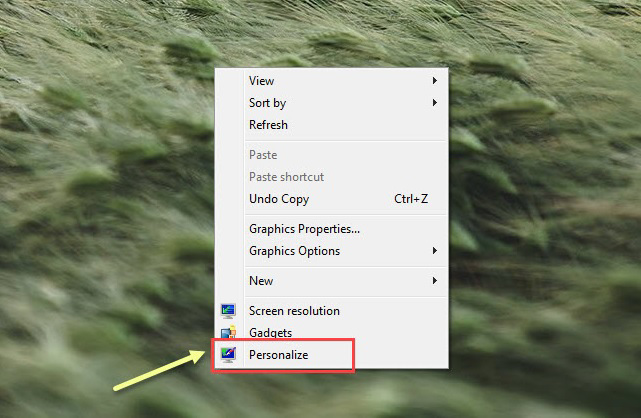
Bước 2: Tiếp đến, các bạn thực hiện chọn vào Windows Color để thiết lập màu sắc cho thanh Taskbar.
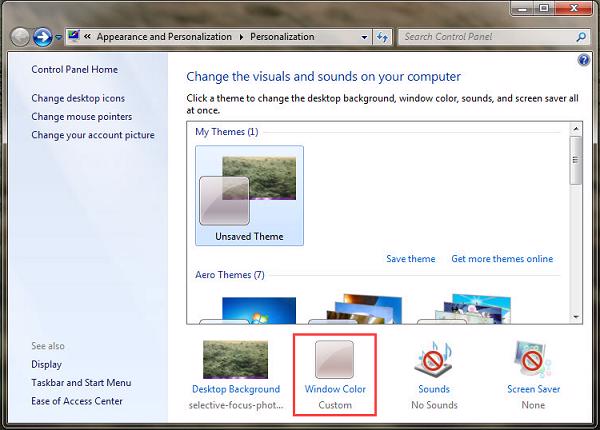
Bước 3: Cuối cùng, các bạn chọn vào màu sắc của thanh Taskbar thông qua bảng màu có sẵn. Ngoài ra, các bạn có thể chỉnh độ đậm nhạt qua Color Intensity.
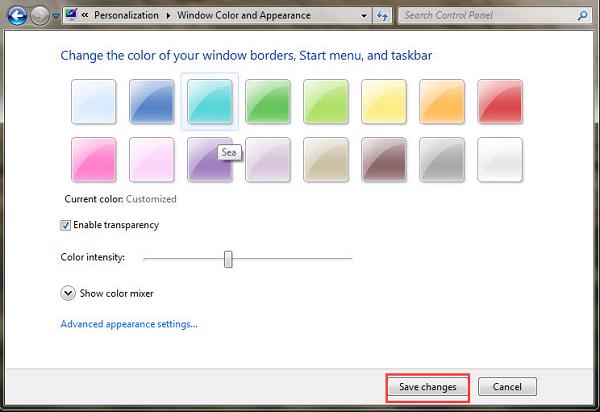
Khi các bạn đã thiết lập xong tất cả hãy chọn vào Save Changes để lưu lại thay đổi.
Như vậy Techview Đà Nẵng đã hướng dẫn các bạn cách chỉnh thanh taskbar trong win 7 chi tiết nhất. Hy vọng với những thông tin này các bạn sẽ dễ dàng thực hiện. Cảm ơn các bạn đã theo dõi.
